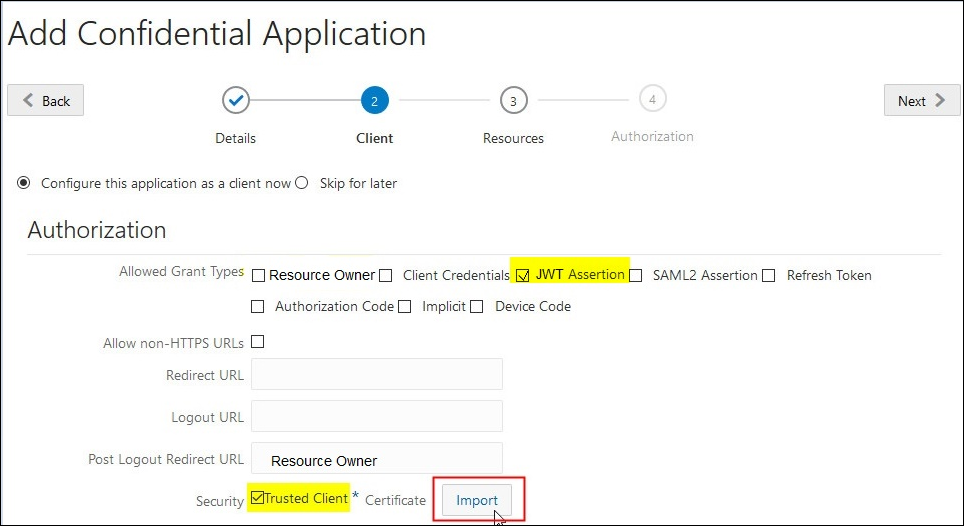Sie registrieren die BIJDBC-Anwendung in Oracle Cloud Infrastructure mithilfe der JWT-Assertion, um Ihre öffentlichen JDBC-Verbindungen zu authentifizieren.
Generieren Sie zuvor einen Private Key und eine Zertifikatsdatei des Clients, wie im vorherigen Schritt beschrieben.
- Navigieren Sie in der Oracle Cloud Infrastructure-Konsole zu Identität und Sicherheit, und klicken Sie auf Domains.
Wenn Ihr Cloud-Account keine Identitätsdomains bereitstellt, wird der Link Domains nicht angezeigt. Das bedeutet, dass Ihr Cloud-Account mit Oracle Identity Cloud Service föderiert ist. Klicken Sie auf Föderation, wählen Sie oracleidentitycloudservice aus, und klicken Sie dann auf die Oracle Identity Cloud Service-Konsolen-URL.
- Navigieren Sie zur Registerkarte Anwendungen, und klicken Sie auf Hinzufügen.
- Klicken Sie im Dialogfeld "Anwendung hinzufügen" auf Vertrauliche Anwendung.
- Geben Sie Name (Beispiel: bi-jdbc-connection) und Beschreibung, ein, und klicken Sie auf Weiter.
- Wählen Sie Diese Anwendung jetzt als Client konfigurieren aus.
- Klicken Sie unter Zulässige Berechtigungstypen auf JWT-Assertion.
- Führen Sie unter Sicherheit die folgenden Schritte aus:
- Wählen Sie Vertrauenswürdiger Client aus.
- Klicken Sie auf Importieren, geben Sie ein Zertifikatalias ein, und laden Sie dann Ihre Clientzertifikatsdatei hoch.
- Führen Sie im Abschnitt Tokenausgabe-Policy die folgenden Schritte aus:
- Wählen Sie unter Autorisierte Ressourcen die Option Spezifisch aus.
Wenn Ihr Cloud-Account Identitätsdomains verwendet, wählen Sie Ressourcen hinzufügen aus.
- Klicken Sie auf Geltungsbereich hinzufügen.
- Wählen Sie die Oracle Analytics Cloud-Instanz aus, zu der Sie eine Verbindung herstellen möchten (wählen Sie z.B. AUTOANALYTICSINST_<my_instance_ID> aus).
- Klicken Sie auf Hinzufügen.
- Klicken Sie auf Weiter und dann auf Fertigstellen, um das Fenster "Anwendung hinzugefügt" anzuzeigen.
- Kopieren Sie zur späteren Verwendung die Client-ID und das Client Secret.
- Schließen Sie die Seite "Anwendung hinzugefügt".
- Klicken Sie auf Aktivieren und dann auf Anwendung aktivieren.
- Klicken Sie auf Speichern, um eine Bestätigungsmeldung anzuzeigen.